Crearea de cadre de text în InDesign - Adobe InDesign
Text în InDesign este conținută în cutii speciale. numitele cadre de text. La fel ca cadre grafice, cadre de text pot fi mutate, redimensionate, și conținutul. Acest lucru se face folosind următoarele instrumente:

Cu instrumentul „Text“ (3) puteți introduce și edita textul dintr-un cadru. Instrumentul „Izolarea“ (1) vă permite să mutați și poziționați rama pe aspectul. Tool „Selection“ (2) servește pentru a schimba forma cadrului.
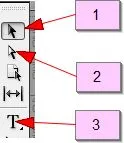
Un cadru de text poate fi conectat la alta, astfel încât textul curge de la unul la altul. Aceste cadre sunt numite cadre conectate. iar textul din ele - un material. Dacă mutați sau material de text de import rămâne indisolubil legată în toate cadrele.
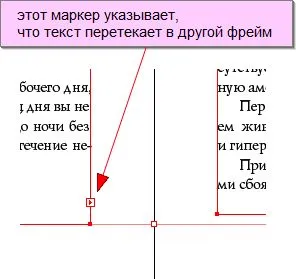

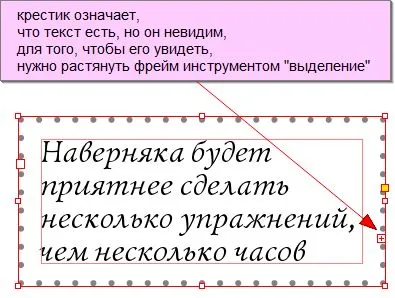
Cadrul de text poate consta din mai multe coloane. În această coloană se poate, fie în funcție de aspectul difuzoarelor, și poziționate destul de diferit. De exemplu, cadrul a două coloane poate fi localizată pe pagina chetyrohkolonochnoy.
Trageți rama de la un loc la altul este posibilă cu ajutorul funcției „alocare“ și menținând apăsat butonul stâng al mouse-ului. Același lucru se poate face în cazul în care utilizați „Text“ instrument, țineți apăsată tasta Ctrl. Când eliberați Ctrl instrumentul „Text“ va fi selectat.
Ținând apăsat butonul stâng al mouse-ului pe oricare dintre marcatorii cadrului atunci când instrumentul este pornit, „Izolarea“, puteți modifica dimensiunea sa.
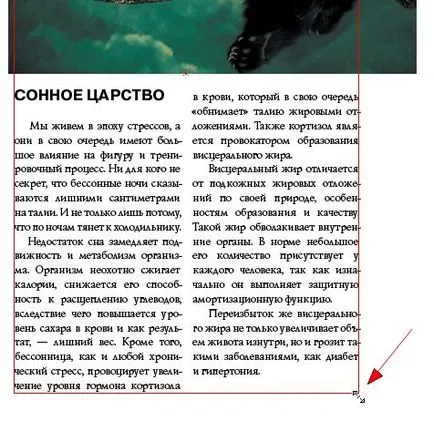
În mod similar, puteți face acest lucru în timp ce țineți tasta Ctrl și utilizând instrumentul „Text“. În cazul în care se ocupe de un drept centrală dublu clic, lățimea cadrului este stabilit în conformitate cu lățimea textului. Și dacă faceți dublu-clic pe mânerul de jos centru, apoi setați automat înălțimea cadrului. De asemenea, este posibil să se potrivească în mod automat cadrul de text la dimensiunea de conținut, dacă îl selectați cu ajutorul funcției „Selection“ și selectați comanda „obiect“> „adaptare“> „cadru pentru a se potrivi conținutului.“